word中用制表位精确设置多行类似“姓名”的对齐
来源:网络收集 点击: 时间:2024-09-11【导读】:
我们用word处理文字的时候,时常会碰到类似多行姓名精确对齐的情况,一般情况下,我们会用按“空格”的方式将其对齐,但是这样不够精确,时常还会出现一些其它的问题,此时我们就可以用word里的制表位功能实现其精确对齐,而且在日后的调整中也比较方便、快捷。现在我们就来学习一下吧。工具/原料more电脑Word需要编辑多行类似“姓名”的文字方法/步骤1/9分步阅读 2/9
2/9 3/9
3/9 4/9
4/9 5/9
5/9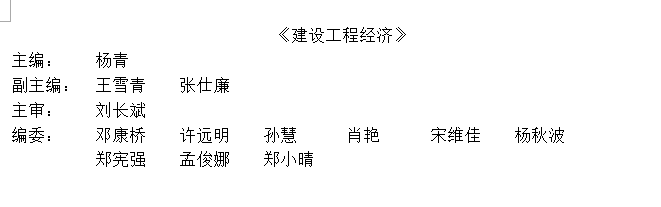 6/9
6/9 7/9
7/9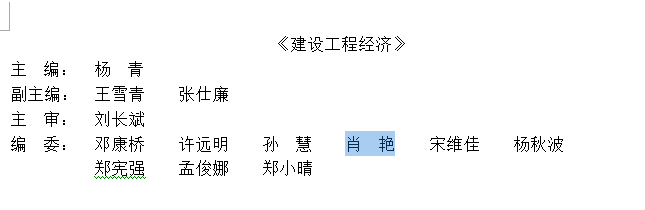 8/9
8/9 9/9
9/9 制表位对齐
制表位对齐
编辑好要设置多行对齐的文字,并选择要对齐的文字,本例以设置多行姓名对齐进行讲解,编辑好的文字首先将标题居中,然后选择要编辑对齐的姓名及姓名所属如:主编、副主编等;
 2/9
2/9点击段落右侧的小按钮,展开“段落”窗口,在其下方点击制表位;
 3/9
3/9在打开的“制表位”窗口中,设置制表位的位置,默认情况下,制表位是2个字符,关于制表位字符的设置,我们可根据实际情况,现在我们设置的是姓名的对齐,姓名最多三个字,就算3个字符,再加上姓名之间的间隔,我们将其设置2个字符,最多一行有六个姓名,于是制表位具体设置如下;
 4/9
4/9设置好后,在标尺上我们就可以看到制表位(图中类似L的图标)的具体位置了;
 5/9
5/9然后在要对齐的姓名左侧按键盘上的 tab键,就可将其一一对齐了效果如下;
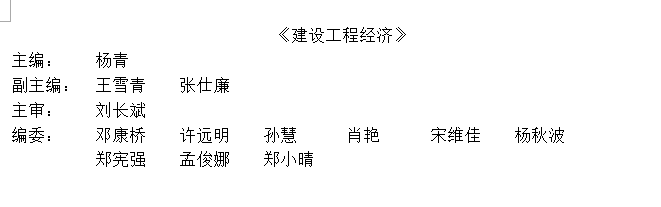 6/9
6/9但是我们发现两个字和三个字看起来,还是有些不协调,现在我们的目的就是将两个字宽度设置为三个字的宽度,选中其中两个字的文字“主编”找到段落上方的分散对齐,打开调整宽度对话框,将新文字宽度设置为3个字符;
 7/9
7/9确定后,再选定已经设置好的两个字(中间已经有间隔的“主编”),双击格式刷,将两个字的都刷一遍,效果如下;
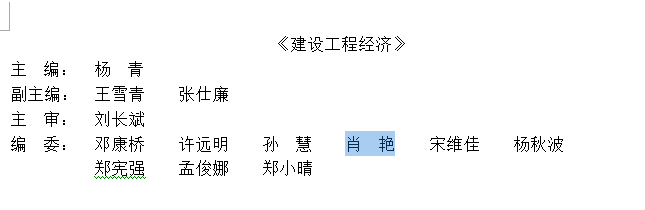 8/9
8/9经过以上步骤,我们大体完工,但是行间距有些小,选定姓名及其所属,然后在段落上方找到“行和段落间距”展开其下拉菜单,找到“增加段前间距”;
 9/9
9/9最终效果如下图,姓名的对齐方法就讲到这里。
 制表位对齐
制表位对齐 版权声明:
1、本文系转载,版权归原作者所有,旨在传递信息,不代表看本站的观点和立场。
2、本站仅提供信息发布平台,不承担相关法律责任。
3、若侵犯您的版权或隐私,请联系本站管理员删除。
4、文章链接:http://www.ff371.cn/art_1209503.html
上一篇:抖音怎么开通直播会员
下一篇:宝可梦传说阿尔宙斯宝可梦怎么召唤
 订阅
订阅